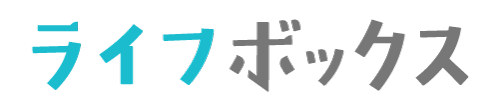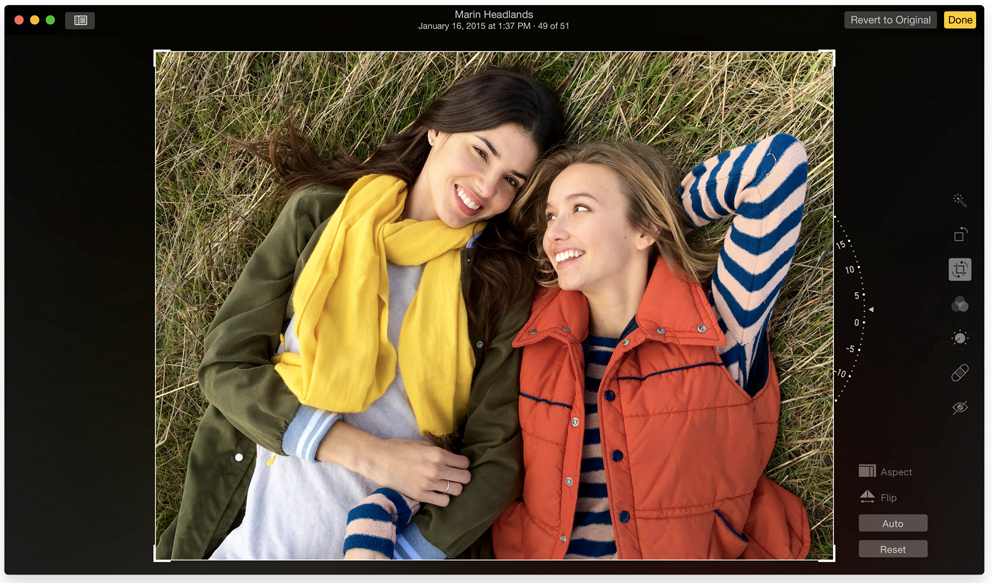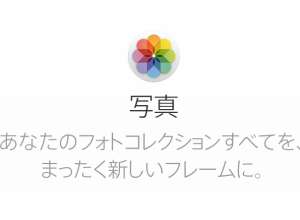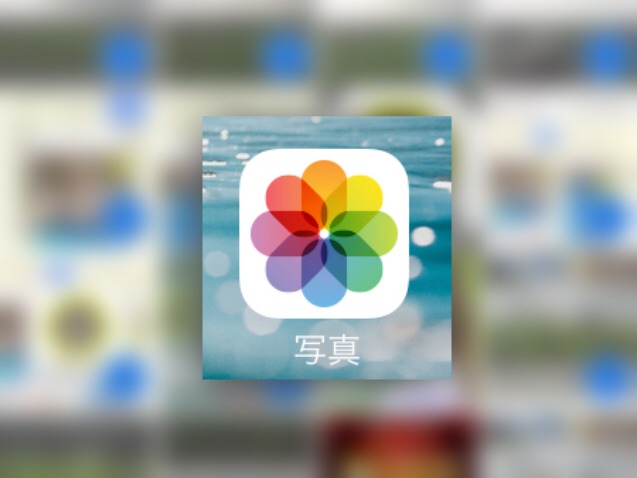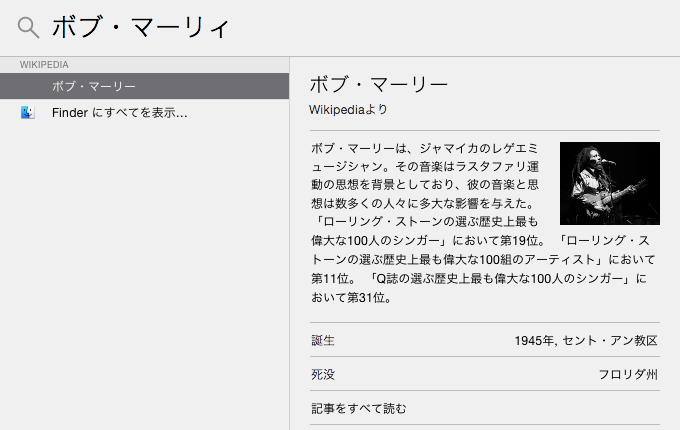つい先日、OS X Yosemite 10.10.3がリリースされました。
ここで新しく追加されたアプリとして「写真」というアプリがあります。
「写真」という名前がBLOGに書く分にはとてもややこしいな、、、と思っている矢野キチです。。。
これまでMacでの写真管理アプリといえば、iPhotoやApertureだったのですが、これらのサポートがなくなり「写真」というアプリに置き換わるようになります。
Apertureは有料アプリで自分はこれを愛用していただけに、何とも悲しいアップデートだったのですが、まあしょうがない。
てなわけで写真アプリを使ってみたのでついでに記録してみました。
そんなこんなでOSをアップデートして実際に「写真」アプリを使ってみました。写真の見方やなんかは、タブン解説する必要はないと思いますので、今回は編集の仕方についてご紹介します。
下の方に動画もあるよ〜
「写真」で写真を編集する方法(←ややこしいな…)
「写真」アプリで写真を編集するには、編集したい写真を表示して、右上の【編集】というボタンを押せば編集画面になります。
編集できる内容としては
- 補正(自動的に色みなどを調整)
- 回転(傾きを)
- トリミング
- フィルタ
- 調整
- レタッチ
の6種類があります。まあ、大体それぞれ何を意味しているかわかりますよね。
使いそうなのは、トリミング、フィルタ、調整くらいかなとおもうのですが、とりあえず押してみれば何が出来るのかはわかります。
フィルタならワンクリックで写真にエフェクトをかけれる
中でも「フィルタ」は、ワンクリックで写真を印象的に変更できるのでオススメ。
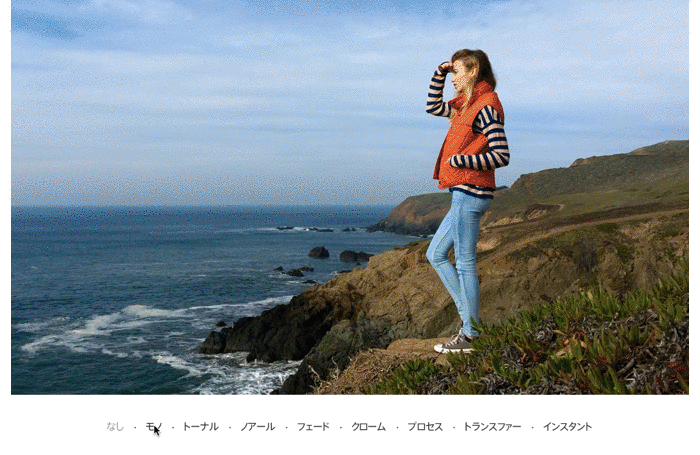
細かな調整なんてやりかたわからないしやってられないよ!という人にはぴったりです♪
動画でみてみる
近くの公園にいるお猿さんで実験してみました。
こだわり派の方にも!「調整」では細かな編集が可能に
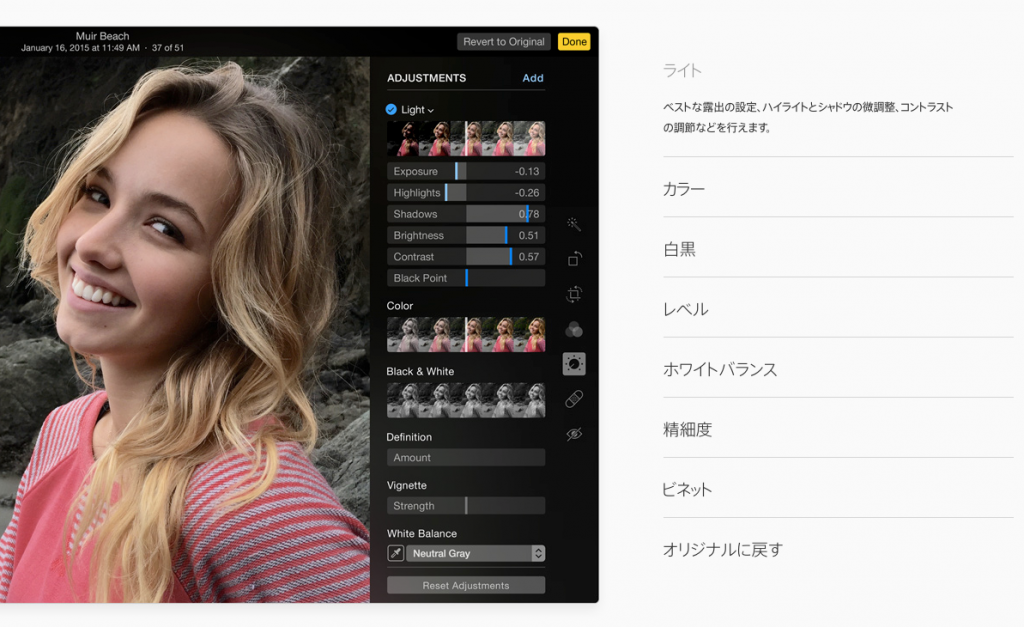
上で出てきた「調整ツール」ですが、ここではかなり細かな編集ができます。
初期の段階では、ライト、カラー、白黒しか表示されていないのですが、上の「追加」という部分を押せばさらに細かな調整をするためのツールを追加できます。
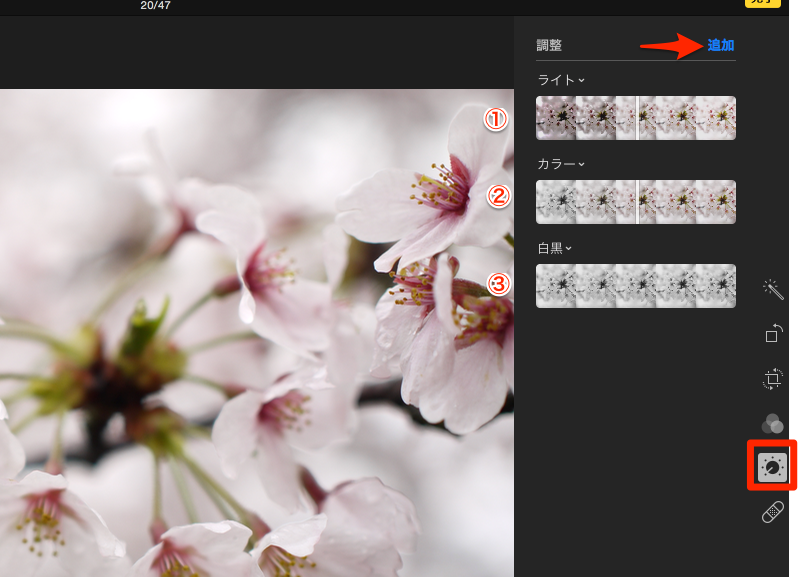
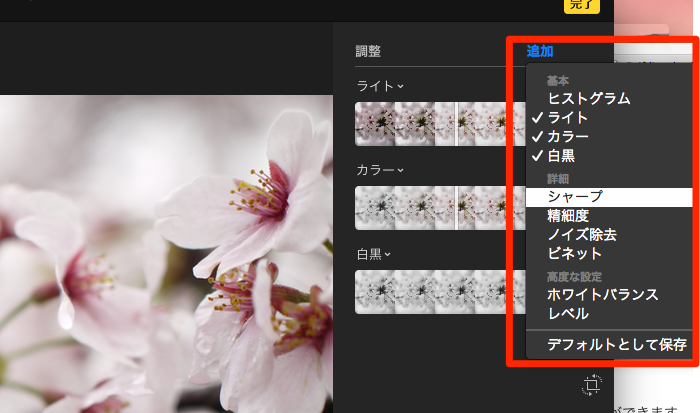
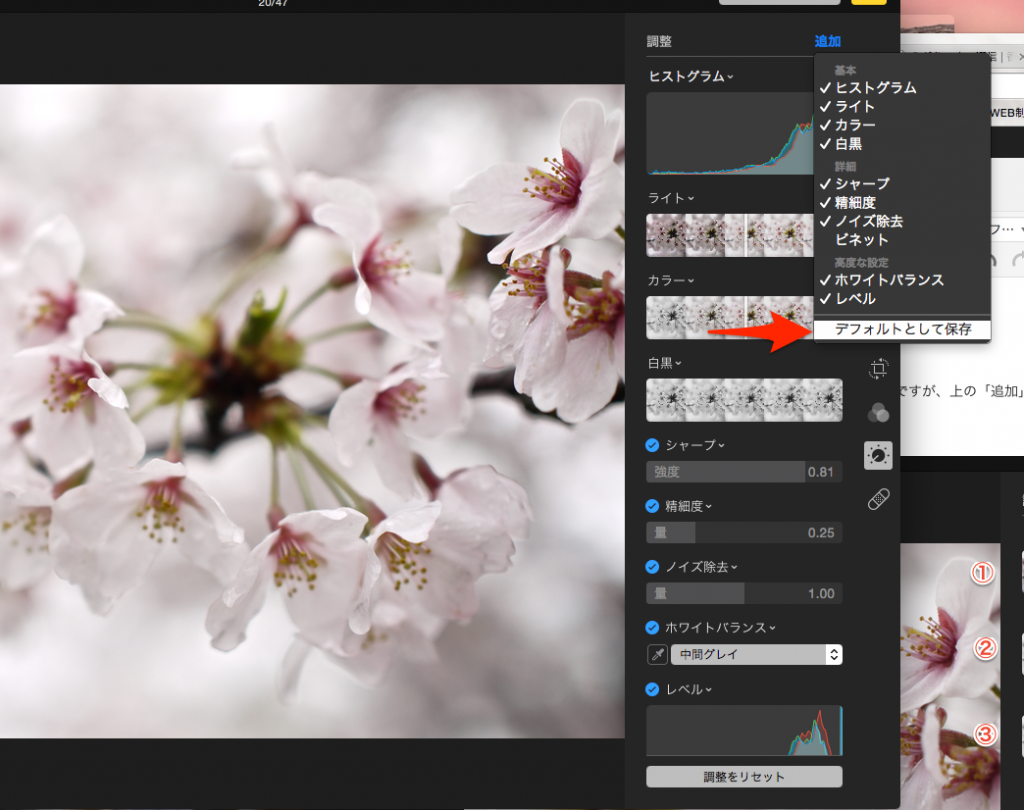
元々あった、ライト、カラー、白黒に加え、
- ヒストグラム
- シャープ
- 精細度
- ノイズ除去
- ビネット
- ホワイトバランス
- レベル
を追加可能です。これだけアレば、ガッツリ編集したい人でも問題ない?のかな?まあ、色味を調整するくらいならこのアプリだけでも問題ないなという印象でした。
また表示したツールについては、デフォルトとして保存することでその後も表示させ続けておくことが出来ます。
今回編集した桜の写真もサンプルとして掲載しておきます。1枚目が元の写真で、2枚目が編集後の写真です。


うーん、もうちょいキレイにできそうだけど、とりあえずサンプルなもんでこの辺で許して。
「写真」の全体的な印象
全体的な印象としては、iPhoneやiPadの「写真」アプリをそのままMacに持ち込んだような印象です。
良くも悪くもシンプルになっており、写真を見るという部分においてはとても好印象。
トラックパッドを2本指で左右にフリック(フリックでいいのか?)すると写真を次へ次へと進めることができたりと、タッチパネルとよく似た使い心地です。
ただ、写真の整理となると、あまり得意ではないかも。。。その辺りはこれからのアップデートに期待です。
しかし、これまで使っていたアパチャーに比べると格段に早くなっているので、その点はストレス無く写真選びができそうです。
iPhotoやアパチャーからの移管も簡単だし、おすすめです。